Descargas totales
Contenido de la página
Temas candentes
¿Cómo habilitar el Arranque Seguro en Windows 10? En resumen, este post de EaseUS Software te guiará para averiguar dos requisitos previos para el Arranque Seguro y habilitar el Arranque Seguro en Windows 10.
Qué es el Arranque Seguro y 2 Requisitos Previos
El Arranque Seguro forma parte de la especificación UEFI (Unified Extensible Firmware Interface). Cuando está activado, comprueba la firma digital del sistema operativo y de los controladores antes de cargarlos. Hay dos requisitos previos antes de activar el Arranque Seguro.
Prerrequisito 1: Asegúrate de que el disco del sistema Windows 10 es GPT🔥
Si el disco de tu sistema Windows 10 es un disco MBR, tienes que convertirlo en un disco GPT. Según nuestra evaluación, utilizar un potente gestor de particiones como EaseUS Partition Master puede ayudarte fácilmente a resolver este problema.
Características principales de EaseUS Partition Master:
- Redimensiona/amplía la partición para maximizar el uso del espacio en disco.
- Clona el sistema o el disco duro para actualizar los discos sin reinstalar Windows.
- Convertir discos MBR en discos GPT para actualizar Windows 11.
Paso 1. Instala e inicia EaseUS Partition Master en tu ordenador.
Paso 2. Abre la pestaña Convertidor de Disco, selecciona "MBR => GPT" y haz clic en "Siguiente" para continuar.
Paso 3. Elige el disco MBR de destino y haz clic en "Convertir" para iniciar la conversión.
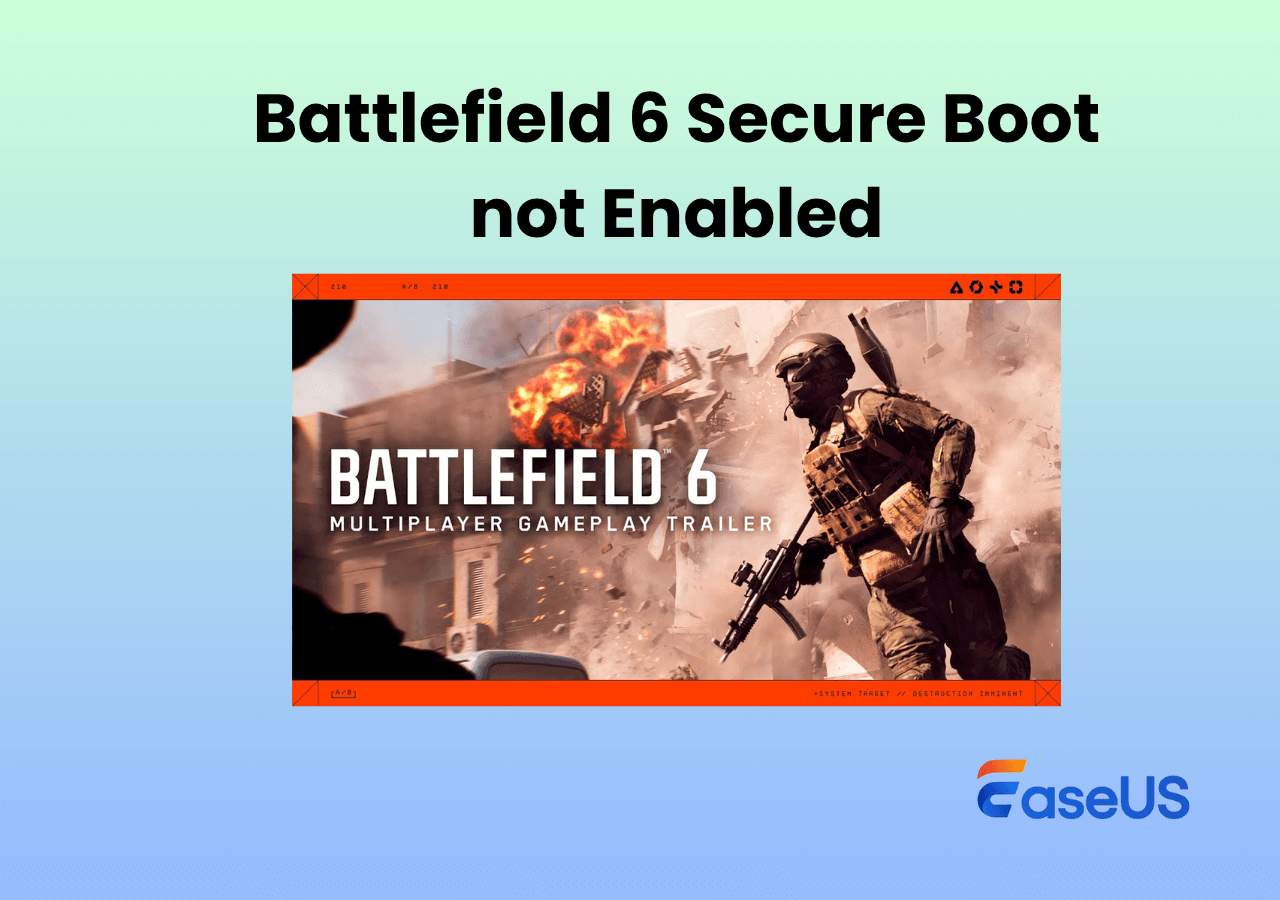
Habilitar Arranque Seguro para juegos AAA🔥
¡Desbloquea el rendimiento total de tus juegos 3A! 🚀 Activa el arranque seguro y convierte MBR a GPT al instante con EaseUS Partition Master. ¡Más velocidad, cero límites! Leer más >>
Prerrequisito 2: Comprueba si tu Windows 10 tiene TPM 2.0 y cómo habilitarlo
Aquí tienes una guía que te ayudará a comprobar si tu ordenador tiene TPM y si el TPM2.0 está habilitado en tu PC. Estos son los pasos.
Paso 1. Tras iniciar sesión en Windows, pulsa Win + R > escribe tpm.msc en la ventana Ejecutar > haz clic en Aceptar o pulsa Intro para entrar en la consola de administración del TPM.
Paso 2 (1). Si no habilitas el TPM, puede que veas el siguiente mensaje de error. Compatible cannot be found. No se puede encontrar el Módulo de Plataforma Confiable (TPM) compatible en este ordenador. Comprueba que este ordenador tiene TPM 1.2 y que está activado en la BIOS.

Paso 2 (2). Si ves un mensaje que confirma que el TPM está listo para usarse, comprueba la Versión de la especificación en Información del fabricante del TPM para verificar que es 2.0. Si es inferior a 2.0, tu dispositivo no cumple el requisito de Windows 11.
Si tu ordenador tiene un chip TPM, sólo tendrás que confirmar si la Versión de Especificación es 2.0. En caso afirmativo, significa que tu ordenador tiene TPM 2.0.

Paso 3. Pasos para habilitar el TPM 2.0:
- Reinicia el ordenador > pulsa F2, F10, F12, Supr o Esc para acceder al Modo Avanzado.
- En la configuración de la BIOS, busca Módulo de plataforma de confianza (TPM) > selecciona Activar o Habilitar.
- Guarda los cambios realizados y sal de la BIOS. Después, tu PC se reiniciará.
3 Fases para Habilitar el Arranque Seguro en Windows 10
¿Cómo habilitar el Arranque Seguro en Windows 10? Esta parte enumera tres fases para tu referencia. Compruébalas a continuación.
🔍De antemano: Comprueba el estado actual del Arranque Seguro
Si no estás seguro de si el Arranque Seguro está activado en tu Windows 10, puedes comprobarlo primero. Estos son los pasos.
Paso 1. Pulsa Windows + R para abrir la ventana Ejecutar > escribe MSInfo32 > haz clic en Aceptar o pulsa Intro para abrirlo.

Paso 2. En la pestaña Resumen del Sistema, asegúrate de que el modo BIOS de tu PC está configurado como UEFI y que el Estado de Arranque Seguro está activado. Ten en cuenta que si el Estado de Arranque Seguro no está activado, deberás activarlo.

Fase 1. Accede a la configuración del firmware UEFI
¿Cómo activar el Arranque Seguro en Windows 10? De momento, la primera fase te guía para abrir la configuración del firmware UEFI.
Paso 1. Pulsa Windows + I para abrir la Configuración de Windows > haz clic en Actualización y Seguridad > selecciona Recuperación > haz clic en Reiniciar ahora.
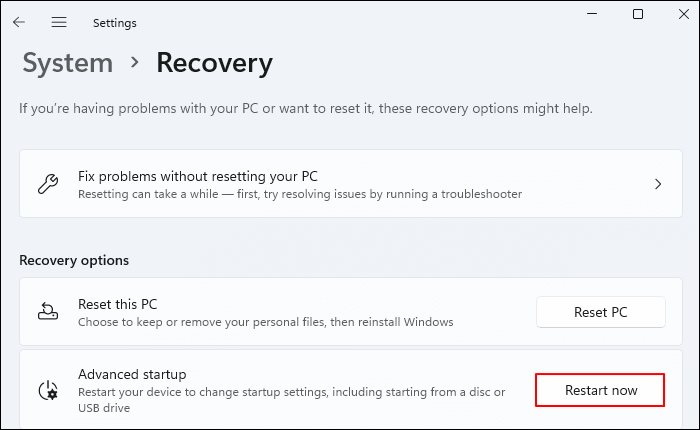
Paso 2. En la siguiente pantalla, haz clic en Solucionar problemas > elige Opciones avanzadas > selecciona Configuración del firmware UEFI.
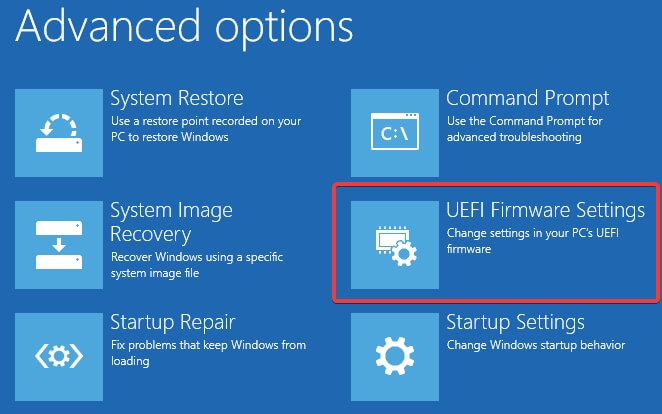
Paso 3. Haz clic en Reiniciar para abrir la configuración UEFI > listo para cambiar la configuración.
Fase 2. Habilitar el Arranque Seguro
Los siguientes pasos describen cómo habilitar el Arranque Seguro en Windows 10. Veamos cómo funciona.
Paso 1. Localiza el ajuste de Arranque Seguro: Normalmente se encuentra en la pestaña Arranque o Seguridad, o en una parte comparable de la interfaz BIOS/UEFI.
Paso 2. Desactiva CSM si está presente: Si ves una opción como Iniciar CSM o Soporte CSM, selecciona Desactivado.
Paso 3. Activa el Arranque Seguro: Establece la configuración de orden de Arranque Seguro en Activado o Estándar.
Paso 4. Guarda los cambios y sal: En la pestaña Salir, haz clic en Guardar cambios y reiniciar. A continuación, tu PC con Windows 10 se reiniciará.
Fase 3. Verifica que el Arranque Seguro está activado
Si no estás seguro de haber activado correctamente el Arranque Seguro en tu Windows 10, puedes volver a abrir la ventana Información del Sistema para comprobarlo.
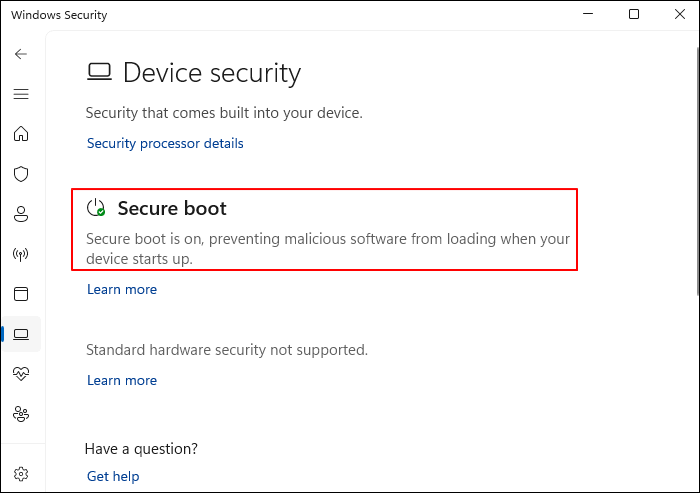
Conclusión
¿Cómo activar el Arranque Seguro en Windows 10? Antes de activar el Arranque Seguro, tu Windows 10 debe cumplir dos condiciones previas: que tu disco de sistema sea GPT y que tu TPM 2.0 esté activado. Especialmente para un disco MBR. Necesitas convertir los discos MBR en GPT utilizando un gestor de particiones como EaseUS Partition Master. Después, puedes seguir las tres fases anteriores para activar el Arranque Seguro.
Preguntas frecuentes
1. ¿Afecta al rendimiento activar el Arranque Seguro?
No, el Arranque Seguro no ralentiza tu PC. Sólo se ejecuta durante el arranque para comprobar las firmas de seguridad.
2. ¿Es necesario el Arranque Seguro para Windows 11?
Sí, el Arranque Seguro es un requisito obligatorio para la instalación de Windows 11.
3. ¿Puedo activar el Arranque Seguro sin reinstalar Windows?
Sí, pero si vas a cambiar de Legacy BIOS a UEFI, puede que tengas que convertir primero tu unidad a GPT.
¿En qué podemos ayudarle?
Reseñas de productos
-
Me encanta que los cambios que haces con EaseUS Partition Master Free no se aplican inmediatamente a los discos. Hace que sea mucho más fácil interpretar lo que sucederá después de haber hecho todos los cambios. También creo que el aspecto general de EaseUS Partition Master Free hace que cualquier cosa que estés haciendo con las particiones de tu ordenador sea fácil.
Seguir leyendo -
Partition Master Free puede redimensionar, mover, fusionar, migrar y copiar discos o particiones; convertir a local, cambiar la etiqueta, desfragmentar, comprobar y explorar la partición; y mucho más. Una actualización Premium añade soporte técnico gratuito y la posibilidad de redimensionar volúmenes dinámicos.
Seguir leyendo -
No creará imágenes en caliente de tus discos ni los alineará, pero como está acoplado a un gestor de particiones, te permite realizar muchas tareas a la vez, en lugar de limitarte a clonar discos. Puedes mover particiones, redimensionarlas, desfragmentarlas y mucho más, junto con el resto de herramientas que esperarías de una herramienta de clonación.
Seguir leyendo
Artículos relacionados
-
Cómo reasignar espacio en disco sin perder datos en Windows 11/10/8/7
![author icon]() Luna/2025/12/26
Luna/2025/12/26 -
[Resuelto] SFC SCANNOW encontró archivos dañados y no pudo repararlos
![author icon]() Pedro/2025/12/26
Pedro/2025/12/26 -
Los mejores formateadores de tarjeta SD en Windows 11/10/8/7
![author icon]() Luna/2025/12/26
Luna/2025/12/26 -
![author icon]() Luis/2025/12/26
Luis/2025/12/26









